Agregar un comunicado a tu sitio web
4 min
En este artículo
- Crear un anuncio en una ventana emergente
- Crear un comunicado en una landing page
- Crear un banner para la parte superior de tu sitio
- Crear una campaña de email marketing
- Crear una insignia para tu sitio
- Formas adicionales de anunciar comunicados
Agrega una notificación o comunicado a tu sitio para transmitir información importante a los visitantes. Los comunicados son una excelente manera de mantener a los clientes informados sobre las interrupciones en los servicios, los cambios en los horarios comerciales u otros detalles importantes. También se pueden utilizar para llamar la atención sobre nuevos productos o servicios, o para promocionar ofertas o descuentos especiales.
Hay varias maneras de agregar un comunicado a tu sitio, así que elige la que mejor se adapte a tus necesidades.
Crear un anuncio en una ventana emergente
Agrega una ventana emergente a tu sitio para que aparezca tu anuncio cuando los visitantes ingresen a tu sitio (o a cualquier página que elijas). También puedes hacer que la ventana emergente aparezca cuando los visitantes hagan clic en un elemento, como un botón, que hayas vinculado a la ventana emergente.
La ventana emergente se puede centrar en el medio de la página, colocarse a un lado de la página o ser una franja de ancho completo en la parte superior o inferior de la página.
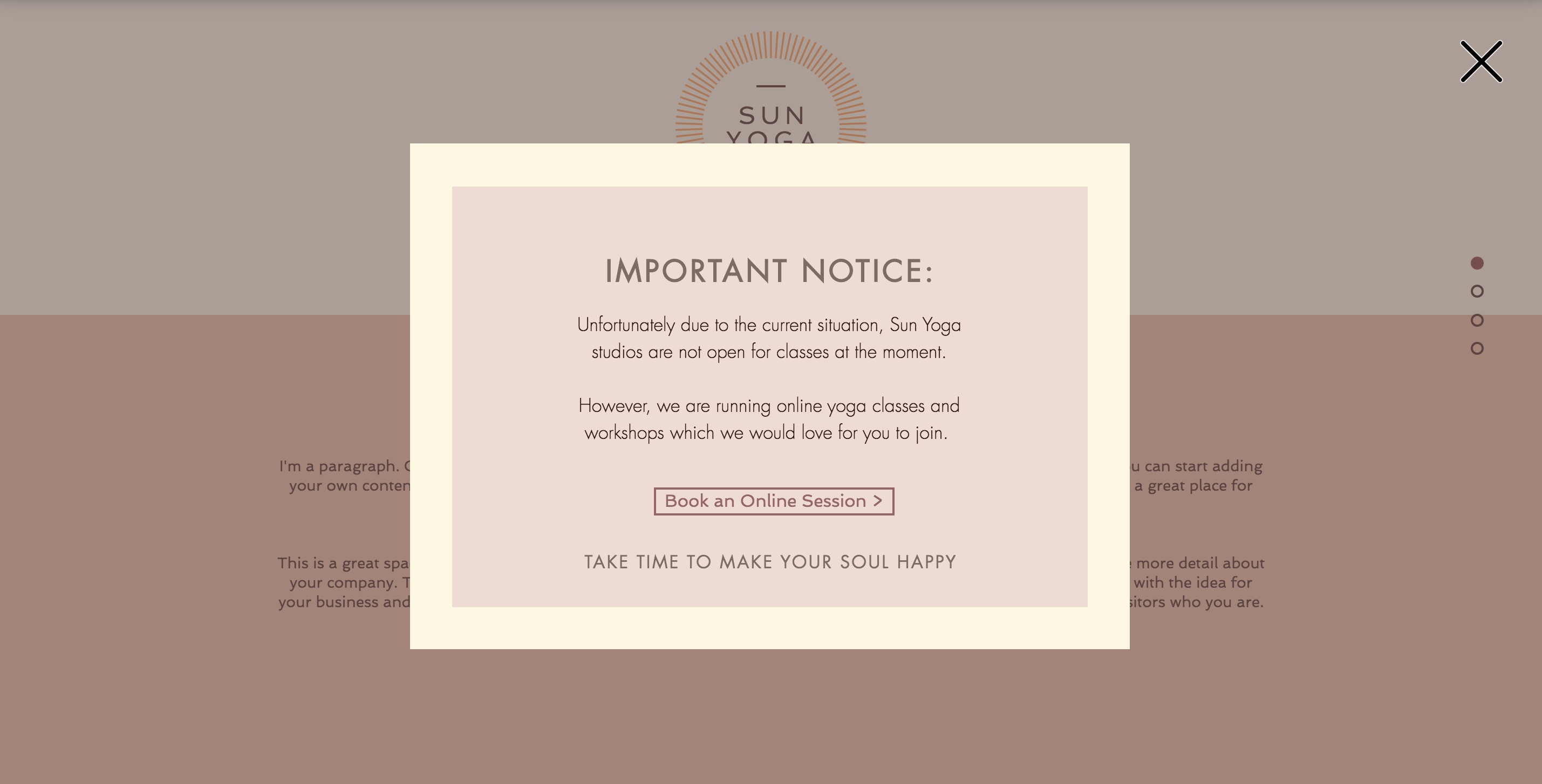
Aprende cómo agregar una ventana emergente.
Crear un comunicado en una landing page
Una landing page es una página focalizada a la que tus visitantes llegan cuando entran a tu sitio por primera vez. Captan la atención de tus visitantes y, en la mayoría de los casos, consiguen que realicen una determinada acción. Esto podría ser hacer clic en un botón para entrar a tu sitio o pedirles que rellenen sus datos de contacto para suscribirse a tu sitio y obtener actualizaciones.
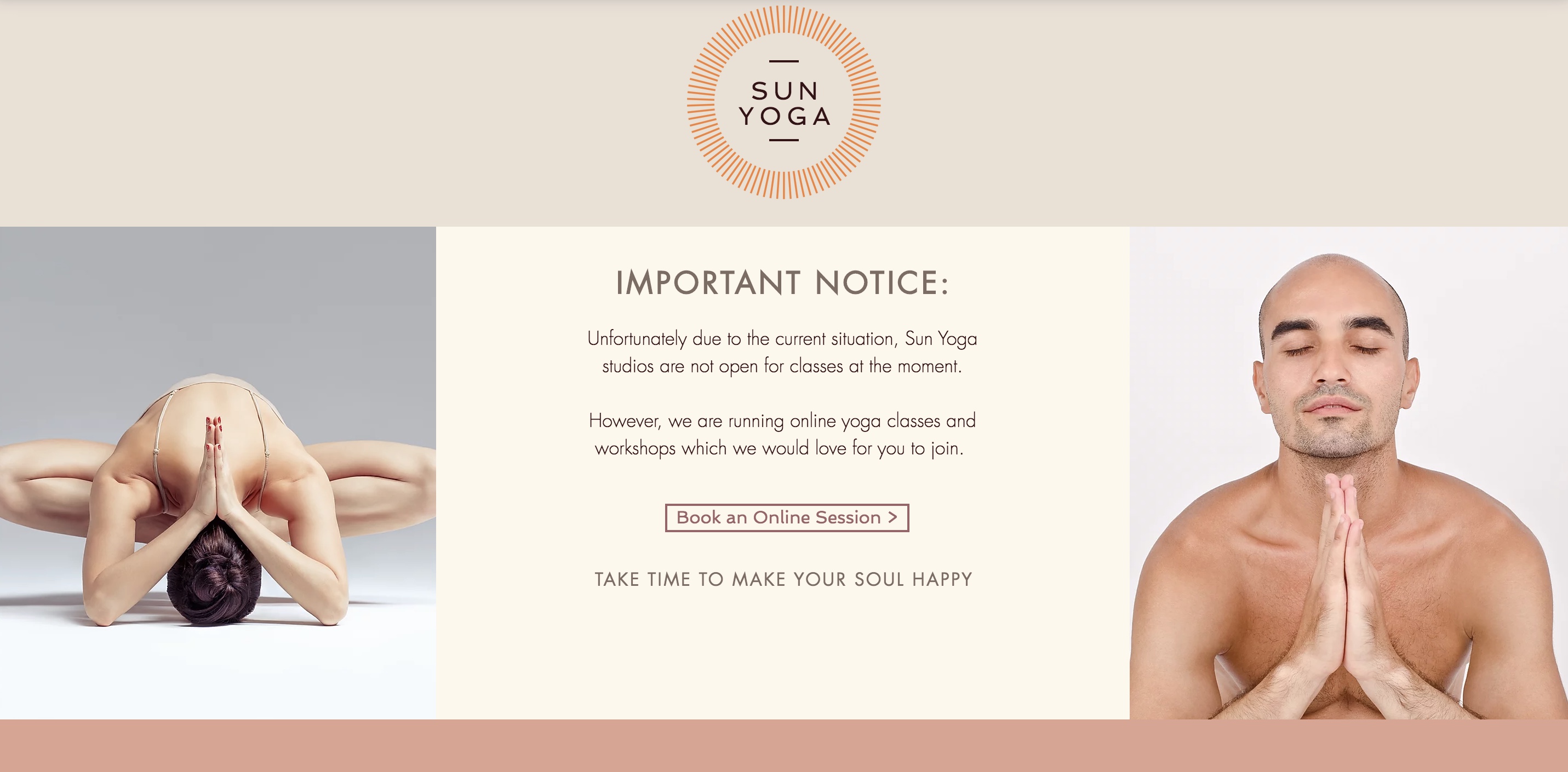
Aprende cómo crear una landing page.
Consejo:
También puedes crear una landing page llamativa e informativa con nuestro creador de landing pages gratuito.
Crear un banner para la parte superior de tu sitio
Agrega un banner al encabezado de tu sitio para que los visitantes vean tu comunicado sin importar en qué página del sitio se encuentren.
Diseña tu banner utilizando un elemento de franja, personalízalo con tu mensaje y luego adjunta la franja a tu encabezado para que aparezca en todas las páginas de tu sitio.
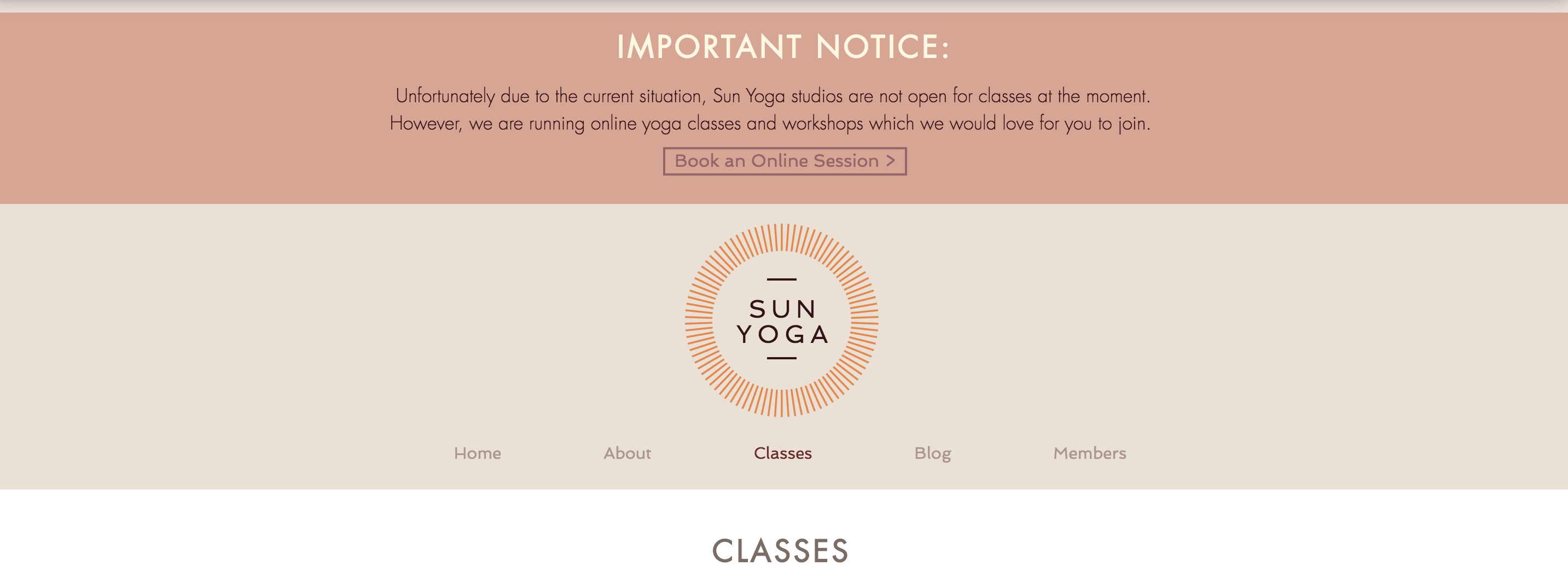
Para crear un banner para la parte superior de tu sitio:
- Agrega una franja a tu sitio.
- Personaliza la franja con tu mensaje.
- Arrastra la franja al encabezado hasta que aparezca la notificación Adjuntar al encabezado.
Nota: La franja debe ser más estrecha que el encabezado para que quepa dentro de este.
Crear una campaña de email marketing
Usa Wix Email Marketing para crear y enviar tu comunicado a tus contactos. Comienza por elegir una plantilla, luego agrega tu mensaje y personaliza el diseño para que coincida con tu marca.
Wix Email Marketing también facilita el seguimiento de tus estadísticas y rendimiento para que puedas ver cuántas personas recibieron tu mensaje.
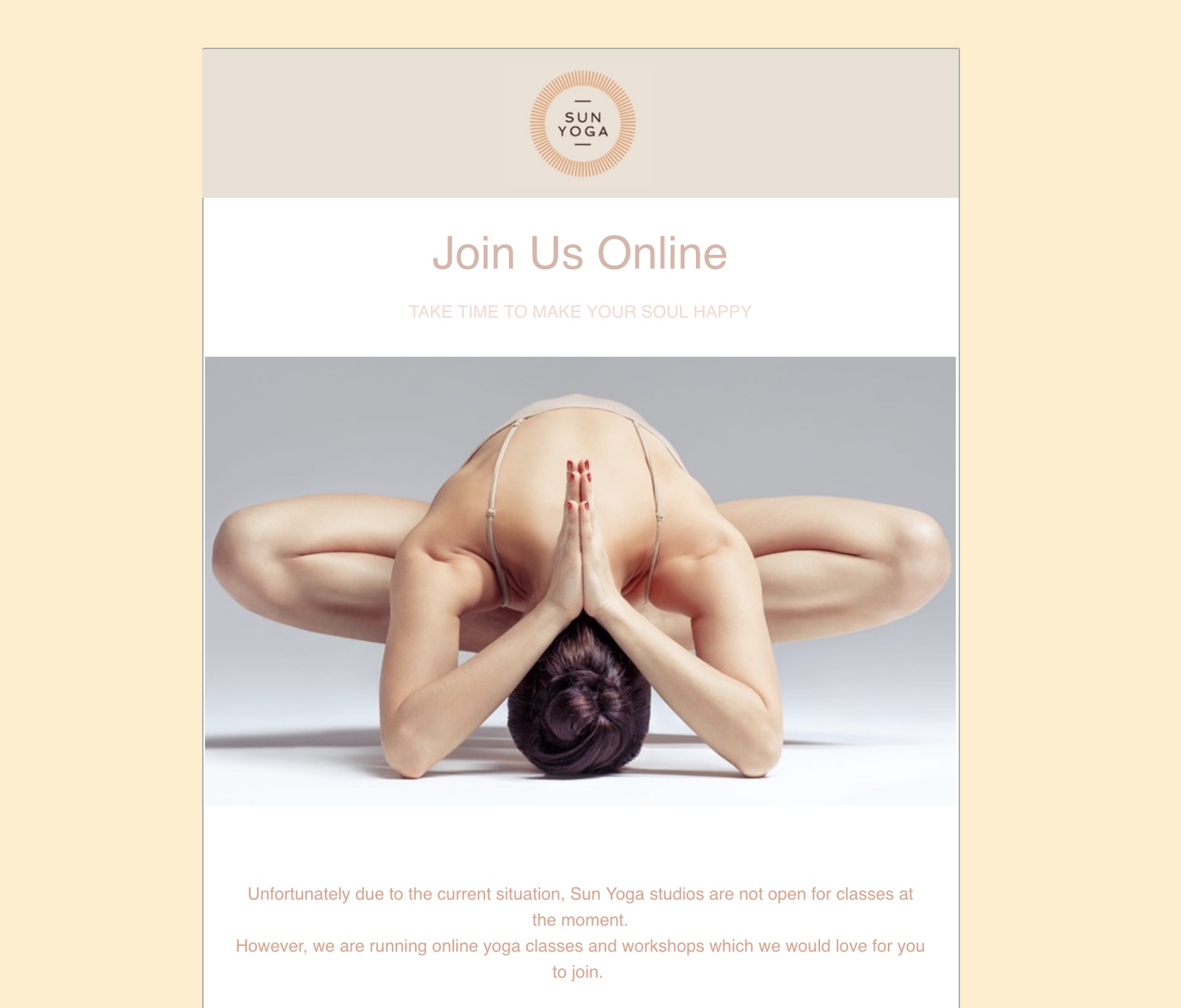
Aprende cómo comenzar con Wix Email Marketing.
Crear una insignia para tu sitio
Agregar una insignia a tu sitio es una gran manera de mostrar un comunicado de manera divertida y atractiva en tu sitio. Las insignias funcionan muy bien para mensajes cortos, como por ejemplo, para hacer saber a tus clientes que estás online como de costumbre, que estás ofreciendo ofertas que no deberían perderse o que has cambiado tu horario comercial.
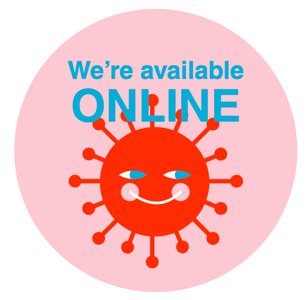
Lo mejor de las insignias es que puedes personalizarlas completamente para que se adapten a tu negocio. Haz clic aquí para aprender a agregar y configurar tu insignia.
Formas adicionales de anunciar comunicados
Existen algunas formas adicionales de anunciar comunicados importantes a los visitantes de tu sitio:
- Agrega el Wix Chat y crea una respuesta guardada, de modo que cuando los visitantes abran tu sitio, el chat aparezca automáticamente con el mensaje.
- Usa Automatizaciones de Wix para enviar anuncios automáticos a los visitantes que se registren o se pongan en contacto contigo en tu sitio.

